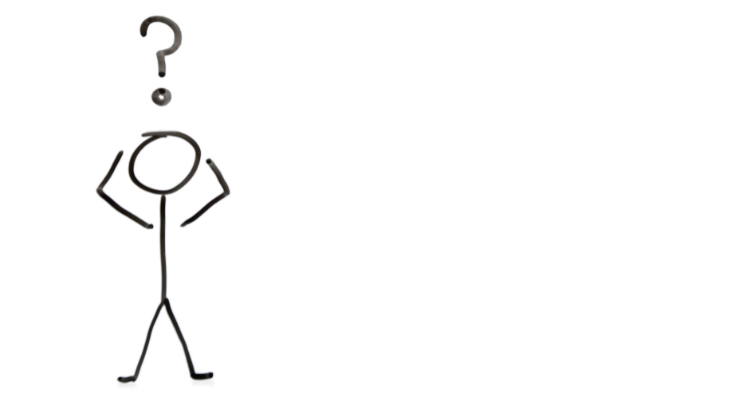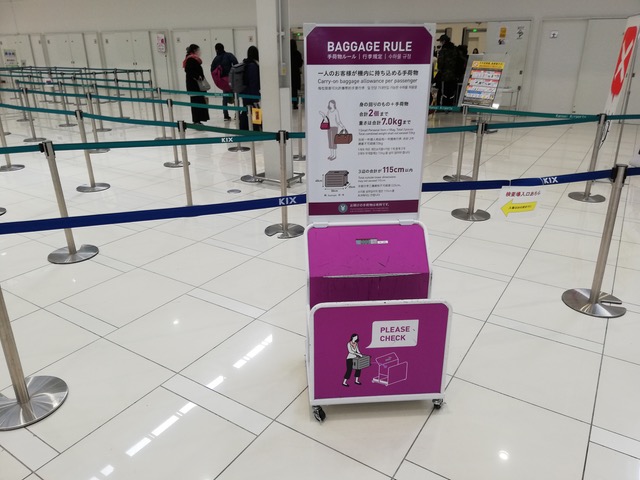iMac メモリ増設 適応するメモリは?増設して本当に早くなったか?
長年使っているiMac、使っていると動きが遅くなることが多くなりました。買い替えで時かなと思ったのですが、買い替えとなると結構な出費になります。iMacは動作が遅くなったこと以外は、画面も大きく作業するのに楽です。
そこでメモリの増設を検討してみました。
メモリ増設前 4GB
最大16GBまで増設できるので思い切ってMAXまで増設することに。
iMac メモリを購入
メモリを購入するにあたり、iMacの型を確認。自分が利用しているMacの型は画面左上のリンゴマークをクリックして「このMacについて」をクリックすると確認することができます。
- 使用機種 iMac 21.5-inch Mid/Late 2011
これに合うメモリを確定するにはappleの公式サイトにアクセスして確認します。このページでiMacの対応メモリを調べることができます。
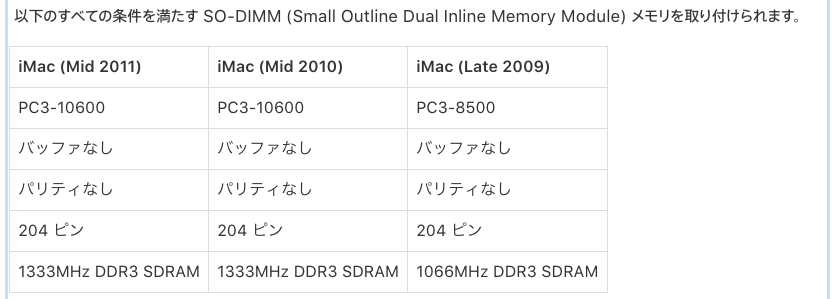
iMacやMac Bookの各機種の対応メモリがわかりやすく表にされています。
私のiMac 調べたらこのメモリが対応しているようでした。1万ちょっとなので迷わずポチッと!翌日には配達まで完了。
対応機種
- MacBook Pro 13-inch /15-inch /17-inch Early/Late 2011
- iMac 21.5-inch Mid/Late 2011,27-inch Mid 2010/2011
- Mac mini Mid 2011

念のためドライバも購入しましたが、精密ドライバーを持っていたので買う必要がなかったです・・・
iMacのメモリ格納部分を閉じてあるネジはプラスなのですが、精密ネジのマイナスでも軽く開けることができました。
精密ドライバーは人組み持っておくと、修理などで何かと便利です。
iMac メモリ増設作業

8GBのメモリ2つで合計16GBです。これでこの機種ではフルメモリ搭載になります。

メモリカバーを開けて、ベラベラをクッと引き出してメモリを抜きます。ちょっと強めに引いたほうがいいです。

そして新しいメモリを差し込む。奥までぐっと差し込みましょう。
あっという間にメモリ増設完了!
Macを起動してメモリを確認
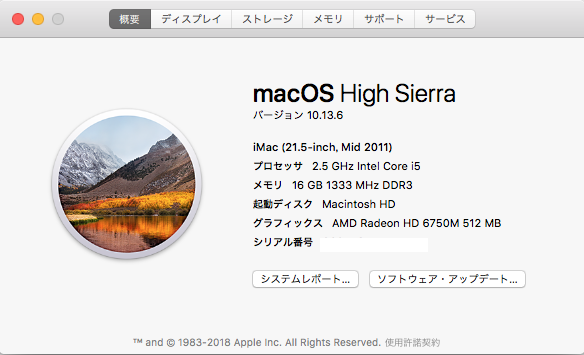
メモリが16GBに増えています。
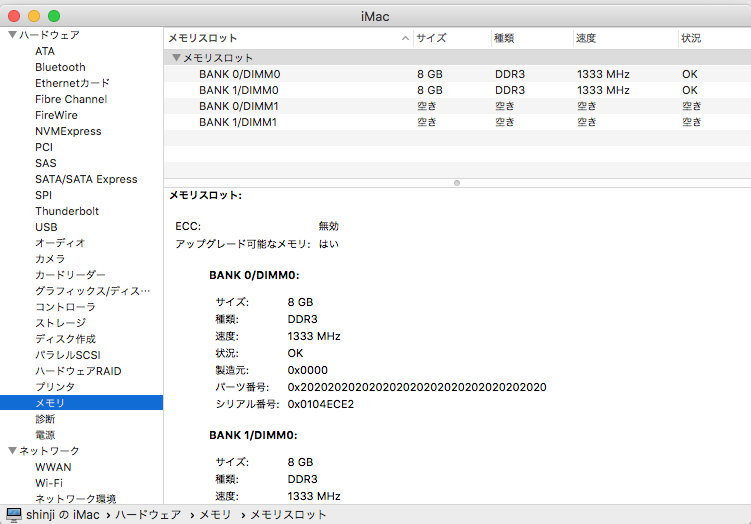
8GBのメモリが2機
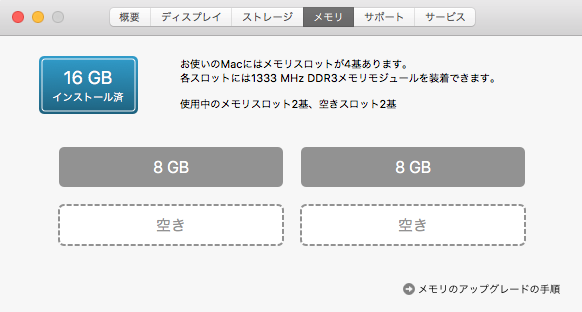
メモリのところも8GBのメモリが2機、確認できました。
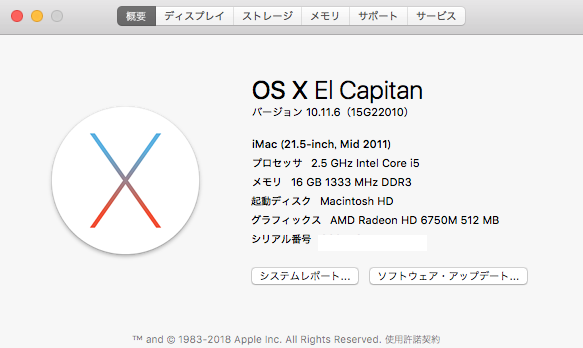
OSはEl Capitanアップデートしないほうが周辺機器の不具合もなくてよいです。わざわざOSをダウングレードしました。
iMac メモリ増設して本当に速くなったか?
iMacのメモリを増設してみて、今のところ画面が重くなるようなことはなくなりました。
あと数年使えれば儲けものかなと思います。
これでしばらくはまたサクサクとブログを更新できそうです。